ビデオ会議で心配なのは、写っちゃいけないものが映りこんでしまうこと。
たとえば、ワタシの汚部屋(ピーーーーーッ!シーーーッシーーッ
 )とか、
)とか、
会社の書類が映ったり、
取引先やカフェなど、関係ない場所が相手に見えてしまうのは困ります。
Zoomは、そんな場所でのミーティングには『バーチャル背景』を利用することができます。
使用当初は何も設定していない状態。
こちらは、スマホでミーティング参加にすると出てくる『ビデオの開始(停止)』から変更する画面↓
パソコンの場合も同じく、『ビデオの停止』の横の上向きの“<”をクリック
↓
ビデオ設定
↓
バーチャル背景
で背景画像が選択できます。
こちらは、高御位山の上から中継です(笑)
う~ん、スマホの無料版の場合、選択できる背景は3つまでしか登録できないようです。
背景画像に使いたい画像は予め、準備しておきましょう。
今度は事前に登録した画像をバーチャル背景から削除して、「+」マークから、スマホのコチラの写真を選択。
ウユニ塩湖に行ってみたいので仮想ですが、行った先から中継してみましょう。
ウユニ塩湖から中継です![]()
![]()
スゴーイイッ


あまり、自分の後ろにハッキリした色のものを置くと、背景から消えてくれませんので、できるだけ、背景は一定色にしておきましょう。
(凸凹も少ないほうが良いようです)
バーチャル背景使えば、宮殿のようなお部屋やオシャレなカフェ~から授業をお送りできそうです。
イベント告知の画像なんかも良いですね。
Zoomにはミーティングを記録するビデオ機能があるので、スタジオでの撮影でなくても、告知動画 を自分で作れそうです
を自分で作れそうです

![]()
![]()
![]()
![]()
![]()
![]()
![]()
![]()
![]()
![]()
![]()
![]()
![]()
![]()
![]()
![]()
![]()
![]()
![]()
![]()
![]()
![]()
![]() Zoomのログイン、ダウンロードはコチラから
Zoomのログイン、ダウンロードはコチラから![]()
![]()
![]()
![]()
![]()
![]()
![]()
![]()
![]()
![]()
![]()
![]()
![]()
![]()
![]()
![]()
![]()
![]()
![]()
![]()
![]()
![]()
![]()
-01.jpg)

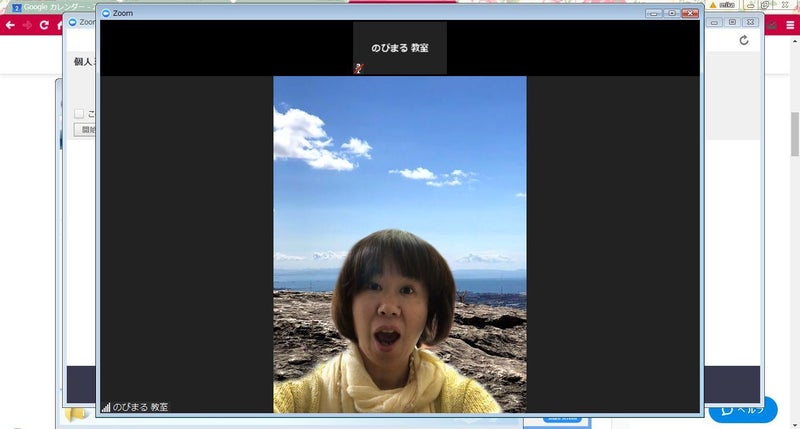




コメント